WIN10系统后电脑没有声音的解决办法?本章内容给大家谈谈关于遇上win10电脑没声音怎么办的问题,我们该怎么处理呢。说到现在的操作系统,很多电脑已经升级到win10系统了。但是win10系统出了问题,并不是所有人都知道怎样处理。那么win10电脑没声音怎么办呢?下面这篇文章将为你提供一个解决思路,希望能帮你解决到相关问题。
WIN10系统后电脑没有声音的解决办法
1、如果使用的是VIA HD Audio声卡,有可能会出现只在某些特定应用中才能听到声音的现象。此时可右键单击任务栏的声音图标,选择“播放设备”;
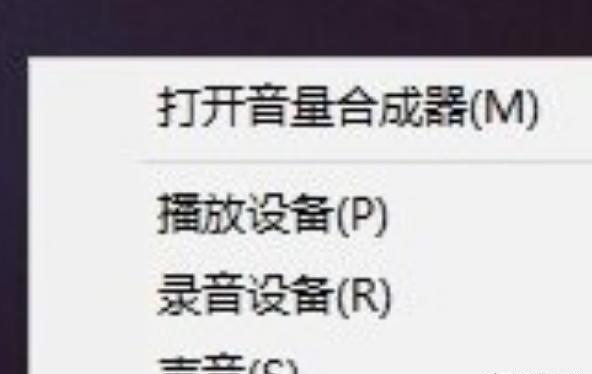
2、选择“播放设备”;
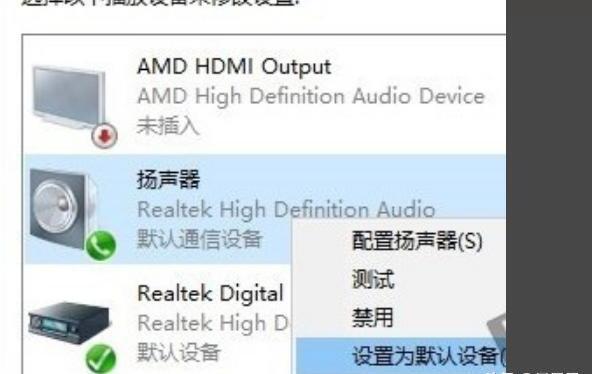
3、选择合适的设备作为默认通信设备(此处作为演示,演示设备未使用VIA声卡);设置好默认通信设备后,再打开设备属性(上图右键菜单);切换到增强选项卡,将所有增强选项去掉。
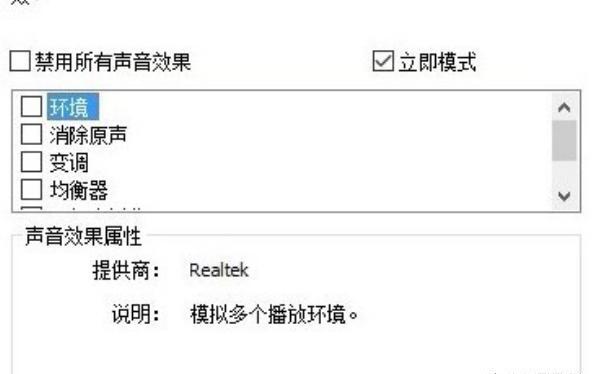
4、如果使用的是Realtek audio声卡,当遇到0x000005b4错误提示时,可通过修改组策略的方式修复。点击任务栏搜索按钮,输入gpedit,回车打开组策略编辑器;
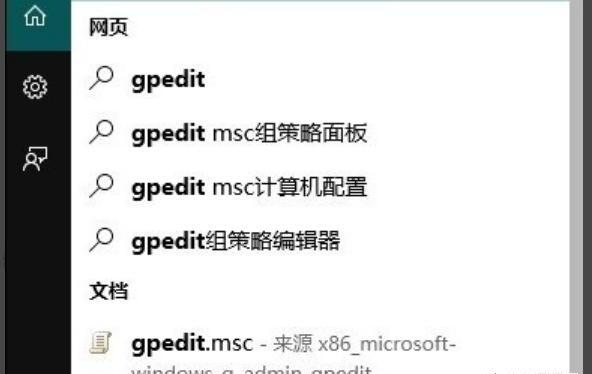
5、打开计算机配置——管理模板——系统——设备安装;
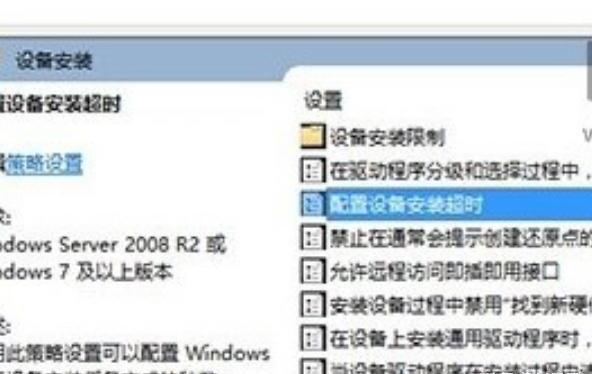
6、在右侧找到“配置设备安装超时”,双击打开设置窗口;选择已启用,将默认的超时时间从300秒更改为1800秒,点击确定。
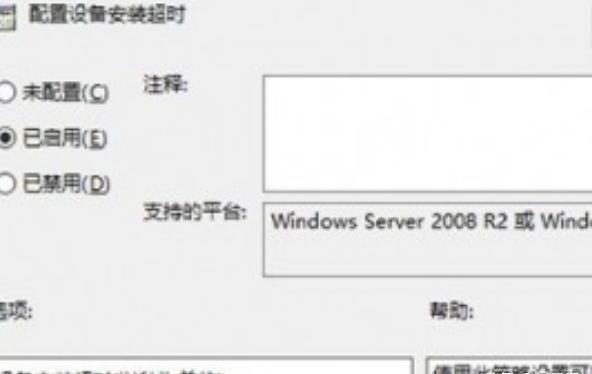
win10电脑没声音怎么办
第一:win10电脑出现没声音的情况时,首先要打开电脑进入桌面,鼠标右键单击桌面上的“计算机”选项,进入管理界面后点击“设备管理器”。
第二:进入设备管理界面后,再点击“设备管理器”选项,双击声音设备就可以查看设备硬件后,用鼠标右键选中设备并选择更新驱动程序。
第三:选择自动搜索更新驱动之后,再点击“确认”选项。保存相关设置后,鼠标右键单击桌面右下角声音按钮,最后点击播放设备并选择扬声器就可以。
关于win10电脑没声音怎么办的全部内容就介绍完了,希望文章能够帮你解决WIN10系统后电脑没有声音的解决办法相关问题,更多请关注本站电脑栏目的其它相关文章!
